Для начала работы в мобильном приложении Сбербанка ОнЛайн для Android необходимо пройти короткую процедуру . После запуска Приложения на экране появится заставка, а затем - окно регистрации .
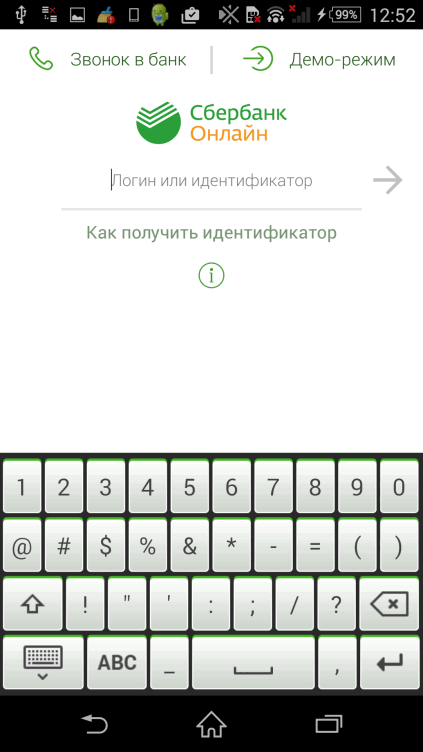
Для начала процедуры регистрации необходимо нажать на кнопку «Пройти регистрацию». Появится окно для ввода логина или идентификатора. На каждом окне регистрации присутствует кнопка «Отменить регистрацию», при нажатии на которую, пользователю отобразится начальная форма регистрации.
В поле «Логин или идентификатор» можно вводить как цифровой идентификатор, так и логин, который пользователь создал сам. Идентификатор можно получить в устройствах самообслуживания Сбербанка России с помощью банковской карты ().
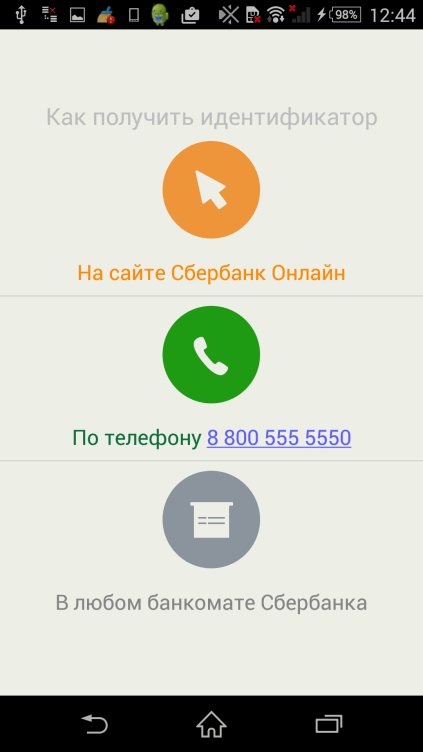
Ознакомиться и выбрать удобный для Вас способ получения идентификатора можно с помощью кнопки «i» под надписью «Как получить идентификатор» на странице ввода идентификатора. Нажмите на кнопку «i» отобразится страница с вариантами получения идентификатора.
На странице отображено три способа получения идентификатора:
- «На сайте Сбербанк Онлайн» - при нажатии на данную кнопку отобразится страница с формой .
- «По телефону 8 800 555 5550» - при нажатии на данную кнопку отобразится окно с номером. При нажатии на кнопку «Позвонить» осуществляется звонок в Call-центр. Звонок по России бесплатный.
- «В любом банкомате Сбербанка» - при нажатии на данную кнопку отображается карта с расположением банкоматов и отделений Сбербанка.
Ознакомьтесь со способами получения идентификатора и выберите удобный для Вас способ. Введите свой идентификатор в поле «Логин или идентификатор», затем нажмите кнопку «→».
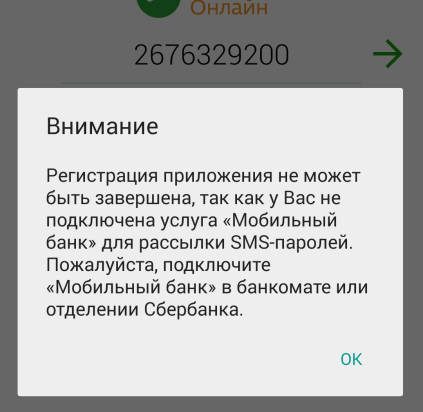
Обратите внимание, для проведения регистрации необходимо подключить услугу «Мобильный банк» (по крайней мере, бесплатный «Экономный пакет»). Если услуга «Мобильный банк» не подключена, то отобразится сообщение об ошибке.
Если услуга «Мобильный банк» подключена, то отобразится окно для ввода SMS-пароля.
Помните, что время действия SMS-пароля ограничено и составляет 600 секунд. После трёх попыток неверного ввода sms-пароля, отобразится информационное сообщение о том, что необходимо создать новую заявку на регистрацию мобильного приложения. Если жизненный цикл пароля истечет, то отобразится начальная форма регистрации.
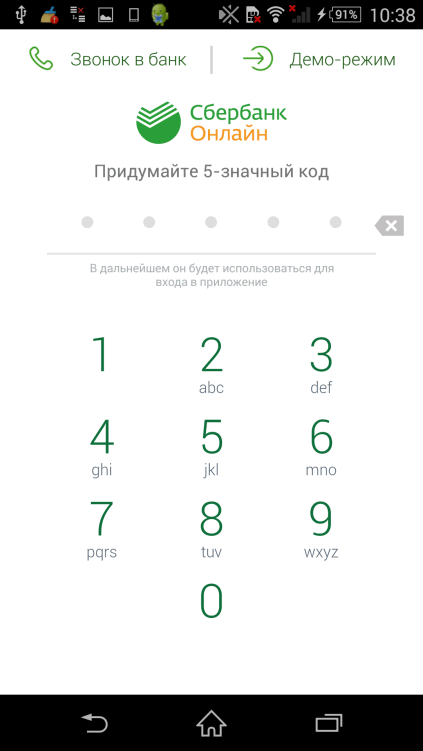
На форме «Пароль из SMS» необходимо ввести полученный sms-пароль, после чего отобразится форма для ввода 5-значного кода.
Обратите внимание, при создании кода доступа нельзя: Использовать более трех одинаковых символов подряд (например, 11197) или вводить пять последовательных символов (например, 12345).
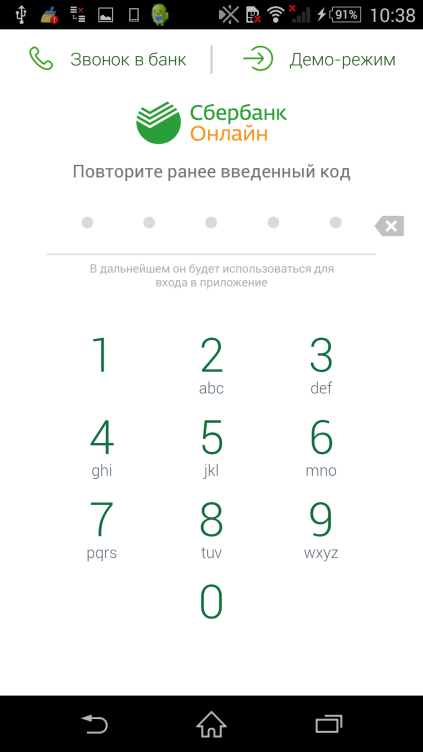
После установки кода, необходимо нажать на кнопку «Продолжить». Отобразится форма для подтверждения кода, который был введен на предыдущем шаге.
Для подтверждения регистрации необходимо подтвердить, ранее выбранный, 5-значный код, после чего отобразится визуальное руководство по работе с обновленным функционалом и дизайном приложения.
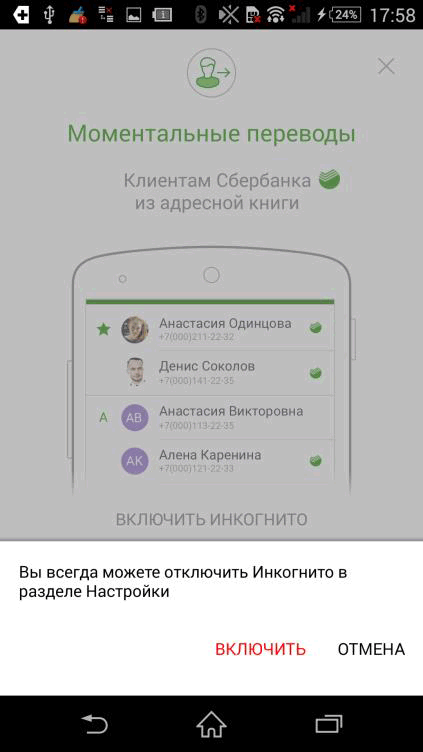
При нажатии на область «Включить Инкогнито» отобразится экран с возможностью включить режим Инкогнито.
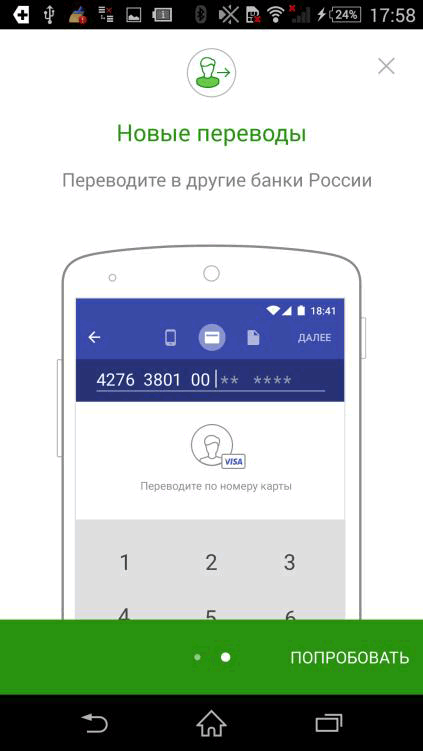
Подробную информацию о режиме «Инкогнито» вы сможете узнать в разделе Режим «Инкогнито».
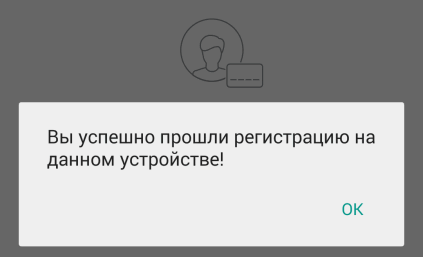
После нажатия кнопки «Попробовать» отобразится сообщение об успешной регистрации и обновленная форма переводов.
Пароль приложения – это код из 16 символов, с помощью которого приложение или устройство подключается к аккаунту Google. Если вы включили двухэтапную аутентификацию , то при попытке войти в аккаунт может появиться сообщение "Неверный пароль". Проблему решит пароль приложения. Как правило, этот пароль достаточно ввести один раз, поэтому запоминать его не нужно.
Примечание. Пользователям iOS 8.3 и более поздних версий либо OSX 10.10.3 не нужны пароли приложений для двухэтапной аутентификации при работе с Gmail или другими приложениями Google из iTunes. Такие пароли также не требуются при работе с аккаунтом Google в предустановленном почтовом клиенте iOS.
Для чего нужны пароли приложенийЕсли вы включили двухэтапную аутентификацию, то для входа в аккаунт вам нужно ввести код подтверждения, который мы отправляем в SMS. Однако некоторые устройства и приложения (например, Outlook) не поддерживают эти коды. Если вы пользуетесь таким приложением или устройством, то при первом входе в аккаунт Google нужно создать и ввести специальный пароль.
Как создать пароль приложения Что делать, если вы забыли пароль приложенияКаждый пароль приложения используется только один раз. Если приложение или устройство снова запросит пароль, вы сможете создать его в любой момент.
Что делать, если не удается войти в аккаунтНе можете войти в систему в стороннем приложении? Возможно, оно использует небезопасное подключение. Если существует аналогичное приложение от Google, рекомендуем использовать его. Например, вместо приложения "Электронная почта" можно использовать Gmail.
Как устранить проблемы с Microsoft OutlookПосле включения двухэтапной аутентификации Microsoft Outlook не принимает мои учетные данные.
Шаг 1. Создайте пароль приложения для Outlook.
- Перейдите на эту страницу
- Нажмите Приложение
- Нажмите Устройство и выберите нужную модель.
- Нажмите Создать .
- Нажмите Готово .
Шаг 2. Введите пароль приложения в Microsoft Outlook.
При запуске Microsoft Outlook вам потребуется указать сгенерированный пароль.
Если соответствующее окно не появляется, нажмите Файл > Сведения > Настройка учетных записей > Настройка учетных записей .
В открывшемся окне перейдите на вкладку "Электронная почта" и нажмите Изменить . Введите пароль приложения в соответствующее поле. Нажмите Далее и следуйте инструкциям.
Я пользуюсь двухэтапной аутентификацией и впервые пытаюсь подключить свой аккаунт Google к Microsoft Outlook.
Шаг 1. Создайте пароль приложения для Microsoft Outlook.
Пароли приложений позволяют входить в аккаунт, даже если устройство или приложение не поддерживает коды подтверждения или другие способы аутентификации.
- Перейдите на эту страницу . Если потребуется, войдите в аккаунт Google.
- Нажмите Приложение в нижней части страницы и выберите нужное приложение.
- Нажмите Устройство и выберите нужную модель.
- Нажмите Создать .
- Следуя инструкциям, введите пароль приложения (код из 16 символов в желтой строке) на своем устройстве.
- Нажмите Готово .
После этого пароль исчезнет с экрана. Не стоит беспокоиться – он понадобится вам только один раз. Если приложение или устройство снова запросит пароль, вы сможете создать его в любой момент.
Работа с паролями на ОС Android
Защита, предлагаемая самой системойЧтобы установить защиту, встроенную в саму систему, нужно найти в Настройках или Личных настройках вкладку Безопасность (иногда она находится в разделе Местоположение и защита). В зависимости от компании-разработчика устройства и наличия технических данных, предлагаются следующие варианты защиты от несанкционированного доступа к системе:
Графический ключ . Это известный графический алгоритм, где на экране отображается сетка из девяти точек. Каждый пользователь может задать свой ключ, соединив пальцем не менее 4-х точек в виде секретной «фигуры». О качестве такой защиты говорит недавний факт, когда ФБР не могло взломать подобную защиту своего «клиента». Если вы забудете код, то восстановить его можно из своей учетной записи на сервисе Google, а если забыли и пароль от почты (часто случается со школьниками), то можно произвести аппаратный сброс планшета, в результате чего все пользовательские данные будут удалены.
Пин-код . При включении системы нужно ввести пин-код, как на обычных телефонах, длиной не менее 4 цифр.
Пароль . Пароль – тот же пин-код, только можно использовать кроме цифр и другие знаки, что резко повышает уровень защиты планшета. Настоятельно не рекомендуется использовать в качестве пароля дату рождения, даты исторических событий и «социальные слова»: слова из словаря, имена, клички животных, марку своей машины и т.д. Дело в том, что системы взлома оснащаются такими словарями и проверяют пароли по ним в первую очередь.
Фейс-контроль . Самая сомнительная защита для Андроида, которая пускает в систему на основе поиска ключевых точек по фотографии клиента. А представьте, что у вас есть любопытный брат или сестра-близнец? Или мошенник нашел похожего на вас человека или загримировался? Кроме того, биометрическая защита плоха своей неустойчивостью, и, к примеру, не пустит даже хозяина в состоянии подпития или с синяком под глазом.
Слайдер . Это всего лишь защита от лишних нажатий на экран, при выходе из спящего режима. Словом, пароля не требуется.
Вывод: для более-менее стабильной защиты можно посоветовать использовать графический ключ или пароль. Можно еще зашифровать всю память смартфона или планшета, тогда при включении нужно будет всегда указывать дополнительный пин-код защиты (отдельно).
Программы для защиты на андроид
У ответственного пользователя, не балующегося разлочками своих устройств, есть только одна возможность получения приложений для Андроид – скачать Андроид программы в Play Market. Приложения там разбиты на категории, поэтому легко найти те из них, что служат для безопасности системы. В частности, для установки ограничений на доступ к файлам, папкам или к запуску определенных приложений.
Из бесплатных приложений можно назвать следующие:
Smart Lock . Программа способна скрывать от взгляда любые приложения, файлы музыки и фильмов, большинство типов папок. Чтобы увидеть их снова, нужно ввести придуманный ранее пароль.
App Protector . Занимается защитой приложений. Если оно есть в списке защиты, то запустить его можно будет только по паролю.
Аналогично последней работают также программы Application Protection (пин-код по умолчанию 8888), Perfect App Protector Pro (ru). Это наиболее предпочтительный вариант защиты, так как можно выборочно закрыть доступ к личной информации и некоторым программам, но оставить рабочий режим планшета доступным для родственников.
А теперь давайте займемся более глубоким изучением его возможносте, которые облегчают с ним работу, серфинг в Интернете, или ведение интернет-бизнеса через смартфон. Для начала предлагаю разобраться, как установить менеджер паролей для Android .
Менеджер паролей — это приложение, в котором хранятся Ваши пароли, логины, электронные почты, URL-адреса и другая информация, которую нужна для входа в различные аккаунты в Интернете. Также это может быть просто информация для справки, например, данные кредитных карт, или паспортные данные.
Это могут быть данные входа в электронные денежные системы, электронные почтовые ящики, партнерские программы, другие электронные аккаунты, например, компаний интернет-бизнеса и МЛМ. При регистрации в каждом аккаунте нужно вводить логин, пароль, другие данные, такие как телефон, почтовый ящик, секретный вопрос и ответ на секретный вопрос.
Причем желательно, чтобы логины и пароли были посложнее, и не повторялись. Чем сложнее пароль — тем меньше вероятность взлома. И теперь появляется вопрос — где хранить всю эту информацию? Менеджер паролей — лучший вариант для этого, потому что он не только хранит информацию, но и упрощает ее ввод.
Мы уже рассматривали менеджер паролей , который предназначен для использования на компьютере. Теперь давайте разберемся, как примерно такой же менеджер паролей установить на смартфоне Android.
